Manual do sistema VR Food v4.3 Cadastro Impressora
De VRWiki
Revisão de 10h55min de 5 de julho de 2024 por Vrtraining (discussão | contribs) (Criou página com '==<b>INTRODUÇÃO</b>== Ferramenta responsável por configurar as impressoras utilizadas nos diversos departamentos de sua loja. Adicione quantas impressoras forem necessár...')
INTRODUÇÃO
Ferramenta responsável por configurar as impressoras utilizadas nos diversos departamentos de sua loja. Adicione quantas impressoras forem necessárias. Disponível a partir da versão 3.16.1
RECURSOS E PARAMETRIZAÇÃO
- Consultar (Teclas de atalho F1 ou ALT+C ). Preencha os filtros da tela como desejar em seguida clique neste botão para trazer o resultado de sua consulta. O resultado dessa pesquisa aparecerá em seguida no centro da tela.
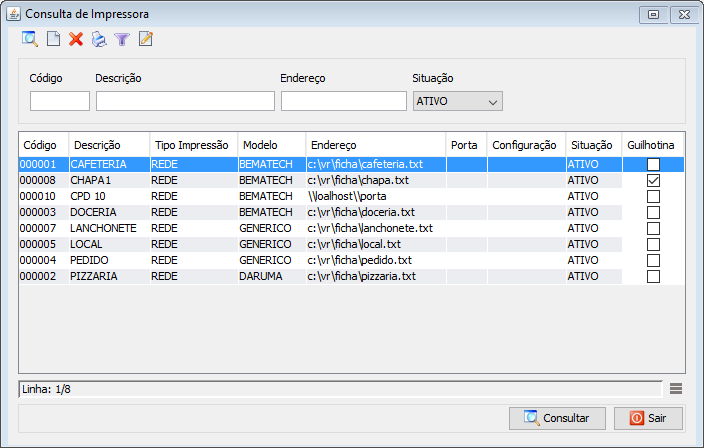
- Exportações (Sem teclas de atalho). Utilize as exportações de Relatório, Arquivo e Planilha para uma lista ou consulta realizada. Clique aqui e veja como funciona cada uma das exportações.
- Incluir (Teclas de atalho F2 ou ALT+I). Clique neste botão para realizar um novo cadastro de impressora.
- Excluir (Teclas de atalho F7 ou ALT+X). Após realizar a pesquisa selecione a impressora e clique neste botão para excluir.
- Imprimir (Teclas de atalho F4 ou ALT+P). Este botão serve para realizar a impressão da lista exibida pela pesquisa.
- Filtro (Teclas de atalho ALT+L). Utilize essa ferramenta para atribuir mais filtros a pesquisa que deseja realizar.

- Limpar (Sem teclas de atalho). Clique neste botão para limpar todos os filtros. - Ordenado por - Selecione o nome de uma coluna da ferramenta e determine se a consulta deve ser crescente ou decrescente. Utilize também caso necessário o Limite de linhas que a consulta deve ter de registros.
- Editar (Teclas de atalho ALT+D). Após realizar a pesquisa selecione um item na lista e clique neste botão para modificar o cadastro da impressora.
CADASTRO DE IMPRESSORAS
- Acesse o menu: Cadastro > Impressora. - Clique no botão incluir().
- Código - Campo informativo que exibe o código da impressora no sistema. - Descrição - Descrição ou nome da impressora. - Situação - Situação da impressora no sistema. - Endereço - Endereço de rede da impressora compartilhada. - Tipo Impressão - Tipo de impressão utilizada para a impressora. - Modelo Impressora - Informe o modelo da impressora que está configurando. - Porta - Porta serial da impressora. Este campo só ficará habilitado se o tipo de impressão for igual a LOCAL - Configuração - Configuração de velocidade da impressora. Normalmente se utiliza 9600,n,8,1 - Utiliza Guilhotina - Informe se a impressora deve ou não utilizar a guilhotina.